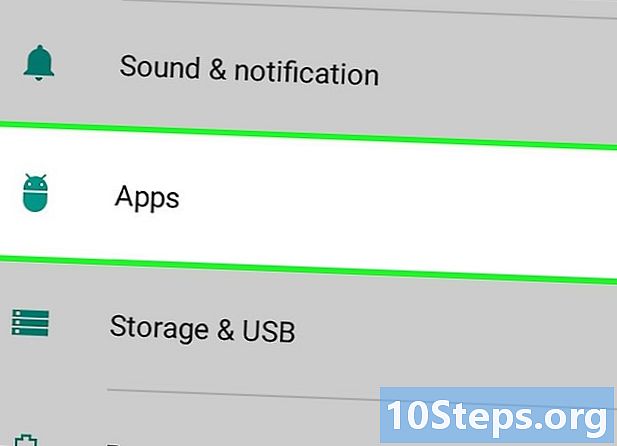Kirjoittaja:
Joan Hall
Luomispäivä:
27 Tammikuu 2021
Päivityspäivä:
5 Saattaa 2024
![Architecture Kata - discover what it’s like to be an architect [#ityoutubersru]](https://i.ytimg.com/vi/JYj7pqd-Bso/hqdefault.jpg)
Sisältö
Muut osiotTämä wikiHow opettaa sinulle, kuinka voit jättää arvostelun sijainnille, kuten ravintolalle, Googlessa. Voit tehdä tämän mille tahansa Google Places -luettelossa olevalle sijainnille sekä Google Maps -mobiilisovelluksella että Google Maps -sivustolla.
Askeleet
Menetelmä 1/2: Mobiililaitteella
Avaa Google Maps. Napauta Google Maps -sovelluskuvaketta, joka muistuttaa sijaintitappia kartalla. Se avaa karttanäkymän.
- Valitse pyydettäessä tili tai kirjoita sähköpostiosoitteesi ja salasanasi ennen kuin jatkat.

Napauta hakupalkkia. Se on ruudun yläosassa.
Kirjoita sijainnin nimi ja kaupunki. Tämä kehottaa Google Mapsia aloittamaan tulosten lataamisen hakupalkin alle.
Valitse sijainti. Napauta hakupalkin alla sijainnin virallista nimeä ja osoitetta.- Jos näkyvä sijainti ei ole haluamasi sijainti, voit antaa tarkempia tietoja sijainnin nimen jälkeen.
- Voit myös vain napauttaa Hae tai Palata etsiä yritystä tai laitosta ja napauta sitten kartalla olevaa, joka korreloi haluamasi sijainnin kanssa.
Vieritä alas tähtiriville. Se on lähellä sijainnin sivun alaosaa.
Valitse tähtiluokitus. Napauta yhtä tähdistä ja anna luokitus yhdestä viiteen. Tähdet kasvavat vasemmalta oikealle (esim. Äärioikeiston tähti lasketaan viiden tähden luokitukseksi). Se avaa tarkistusikkunan.
Kirjoita arvostelu. Kirjoita arvostelusi yksityiskohdat varmista, että pidät sen rehellisen, oikeudenmukaisen ja sopivan kaiken ikäisille.
- Voit myös lisätä valokuvia napauttamalla kamerakuvaketta ja valitsemalla sitten valokuvat puhelimen tai tabletin kamerasta.
Napauta LÄHETTÄÄ. Se on ruudun oikeassa yläkulmassa. Tämä lähettää arvostelusi sijainnin Google-sivulle.
Tapa 2/2: työpöydällä
Avaa Google Maps -sivusto. Siirry osoitteeseen https://www.google.com/maps. Näet likimääräisen sijaintisi kartan.
Napsauta hakupalkkia. Se on ruudun vasemmassa yläkulmassa.
Anna sijainnin nimi ja kaupunki. Kirjoita tarkistettavan paikan nimi sekä kaupunki, johon sijainti perustuu. Mahdolliset osumat näkyvät hakupalkin alla.
Valitse tietty sijainti. Napsauta hakupalkin alla olevaa hakutulosta, joka vastaa sijaintia, johon haluat lähettää arvostelusi. Sijaintitiedot ladataan ikkunan vasemmalle puolelle.
- Jos et näe haluamaasi sijaintia, kirjoita tarkemmat tiedot (esim. Postinumero tai katuosoite).
- Voit myös painaa vain ↵ Enter -näppäintä ja valitse sitten sijaintisi kartalta.
Selaa kokonaan alas. Tee tämä sivupalkissa, joka on sivun vasemmalla puolella.
Klikkaus KIRJOITA ARVOSTELU. Se on lähellä sivun alaosaa. Näkyviin tulee tarkistusikkuna.
- Jos et ole kirjautuneena Google-tilillesi, napsauta KIRJAUDU SISÄÄN ikkunan oikeaan alakulmaan ja kirjoita sähköpostiosoitteesi ja salasanasi ennen kuin jatkat.
Valitse tähtiluokitus. Napsauta tähteä, joka kuvaa parhaiten kokemustasi paikassa. Tähdet kasvavat vasemmalta oikealle (esim. Vasemmanpuoleinen tähti lasketaan yhden tähden luokitukseksi).
Lisää arvostelu. Napsauta "Jaa oman kokemuksesi tiedot tässä paikassa" -kenttää ja kirjoita sitten arvostelusi tiedot.
- Pidä arvostelusi rehellinen, oikeudenmukainen ja sopiva kaiken ikäisille.
- Voit lisätä valokuvia arvosteluun napsauttamalla kamerakuvaketta ja valitsemalla sitten kuvia tietokoneeltasi.
Klikkaus LÄHETTÄÄ. Se on ikkunan oikeassa alakulmassa. Tällöin arvostelusi julkaistaan sijainnin Google-sivulla.
Yhteisökysymykset ja vastaukset
Kuinka voin kirjoittaa Google-arvostelun toisella Google-tilillä?
Kirjaudu ulos nykyiseltä Google-tililtäsi ja kirjaudu sisään toiseen Google-tiliin.
Mitä eroa on Google Placesissa ja Google Maps -arvioinneissa?
Google Maps antaa ohjeita ja tarjoaa jopa erittäin hyödyllisen Street View'n, mutta kuvia ei ole. Google Places -palvelussa on kaikki, myös kuvat.
Voiko arvostelut poistaa?
Joo. Arvostelut voidaan poistaa, jos ne rikkovat Googlen käyttöehtoja tai niiden uskotaan olevan vilpillisiä.
Mitä teen, jos Google-arvostelujani ei julkaista?
Yritä luoda toinen tili ja testata, onko käyttämässäsi tilissä jotain vikaa. Jos kumpikaan tili ei toimi, tarkista internetyhteytesi ja / tai kokeile toista laitetta. Jos mikään näistä ei toimi, yritä ottaa yhteyttä Googleen ja selittää ongelma.
Tarvitseeko minulla olla Gmail-tili, jotta voin lähettää arvostelun?
Joo.
Kuinka saan asiakkaita kirjoittamaan arvosteluja yrityksestäni?
Jos olet suorittanut tehtävän asiakkaallesi ja he näyttävät olevan siitä tyytyväisiä, rohkaise heitä jättämään arvostelu. Jos käytät online-arvosteluja, anna palautetta jokaisesta arvostelusta, se tekee arvostelijoista onnellisia ja osoittaa, että välität arvosteluista ja asiakastyytyväisyydestä.
Kuinka avaan Google-tilin, jotta voin lähettää Google Places -arvostelun? Vastaus
Vinkkejä
- Arvostelua lähetettäessä se auttaa pitämään sisällön ytimekkäänä ja rehellisenä.
Varoitukset
- Google poistaa tulehdukselliset, rienaavat tai muuten negatiiviset arvostelut. Pidä arviosi siviilinä.